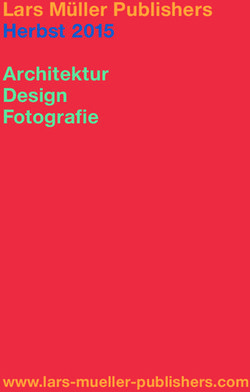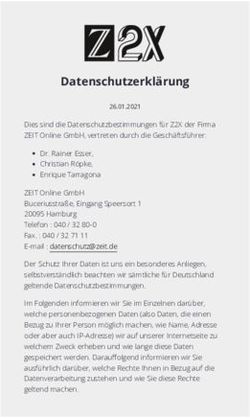HERZLICH WILLKOMMEN! Ihr Leitfaden für einen guten Start in die IT-Welt der Universität Passau - zim.uni-passau.de
←
→
Transkription von Seiteninhalten
Wenn Ihr Browser die Seite nicht korrekt rendert, bitte, lesen Sie den Inhalt der Seite unten
HERZLICH
WILLKOMMEN!
Ihr Leitfaden für einen guten Start
in die IT-Welt der Universität Passau
Stand: 04/2021INHALTSVERZEICHNIS
1 DAS WICHTIGSTE ZUERST
ZIM-Kennung
CampusCard
04
05
2 IHR ARBEITSPLATZ
Büro-PC
Anmeldung an Ihrem PC
06
07
IT-Einkauf 08
Dateidienste 09
Drucken & Scannen 10
Netzwerkzugang 11
Telefon 12
Programme 13
3 DIGITALER CAMPUS
E-Mail
Stud.IP & ILIAS
14
15
TYPO3 16
E-Learning & Medien 17
4 DIGITAL WORKSPACE
Citrix
Zoom
18
20
Skype for Business 21
5 HILFE & SUPPORT
ZIM-Aktuelles & RSS-Feed
Unsere Dienstleistungen
22
23
Hilfe-Portal & Infopoint 24
ZIM-Support & Social Media 25
Diesen Leitfaden finden Sie mit all den dazugehörigen Links auch online unter:
www.zim.uni-passau.de/infopointDAS WICHTIGSTE ZUERST
ZIM-KENNUNG
Für die Anmeldung zu den meisten Systemen benötigen Sie Ihre Kennung.
Welche Kennungen gibt es?
• ZIM-Kennung: Mit Ihrer ZIMKennung können Sie sich z. B. an Ihrem PC, in Stud.IP und in Ihrem
EMail Programm anmelden.
• Administrator-Kennung für Ihren PC: Zusammen mit Ihrem PC erhalten Sie eine
AdministratorKennung. Diese benötigen Sie z. B. zur Installation von Software. Bitte bewahren
Sie diese Kennung gut auf!
Wie erhalten Sie Ihre ZIM-Kennung?
Als Beschäftigte erhalten Sie Ihre ZIMKennungen automatisch.
Für studentische Hilfskräfte oder Praktikanten muss ein Antrag gestellt werden.
Wie lange können Sie die ZIM-Kennung nutzen?
Die Gültigkeitsdauer Ihrer ZIMKennung endet mit dem Tag des Ausscheidens aus dem Dienstver-
hältnis. Wird das Dienstverhältnis verlängert, so wird auch die Kennung automatisch entsprechend
verlängert. Eine bereits abgelaufene Kennung kann durch Verlängerung des Dienstverhältnisses wie-
der „reaktiviert“ werden.
Ca. sechs Wochen vor Ablauf der Kennung erhalten Sie per EMail eine Benachrichtigung über das
Ablaufdatum.
Bitte sichern Sie rechtzeitig auf Netzlaufwerken gespeicherte Daten, die Sie nach Ablauf Ihrer
ZIM-Kennung weiterhin benötigen, auf persönlichen Speichermedien!
Zusätzlich brauchen Sie für die Anmeldung Ihr persönliches Passwort.
• Mit Hilfe des 24h-Passwortservices können Sie gleich zu Beginn Ihre Handynummer oder
EMail Adresse hinterlegen und mit dieser dann Ihr Passwort erneuern, falls Sie es
vergessen haben.
• Sie möchten Ihr Passwort ändern? Füllen Sie dazu ein OnlineFormular unter
www.zim.unipassau.de/login aus.
• Sie haben Ihr Passwort vergessen? Sie können einen Passwortänderungsantrag per Brief,
EMail oder Fax mit persönlicher Unterschrift an das ZIM senden.
Links: www.zim.unipassau.de/kennung
www.zim.unipassau.de/login/kennungfuerbeschaeftigte
www.zim.unipassau.de/login
ZIM-Support: Telefon: +49 851 509-1888 Hilfe: hilfe.uni-passau.de
E-Mail: support@zim.uni-passau.de 04DAS WICHTIGSTE ZUERST
CAMPUSCARD
Für Beschäftigte der Universität Passau steht die personalisierte CampusCard zur Verfügung. Eine
CampusCard erhalten:
• Beschäftigte mit einem Dienst bzw. Beschäftigungsverhältnis
• Lehrbeauftragte
Personalisierung:
• Foto: Das Foto für den Ausweis reichen Sie bei der Antragstellung ein. Verzichten Sie auf ein Foto
auf der CampusCard, ist für die Ausleihe bei der Universitätsbibliothek zusätzlich die Vorlage
eines Lichtbildausweises erforderlich.
• Name, Vorname, Titel: Ihre Personendaten werden aus den in zentralen Systemen gespeicher-
ten Informationen bezogen.
• Kartennummer: Die Kartennummer dient der Identifizierung Ihrer Karte.
• UB-Benutzernummer: Die elfstellige Nummer wird bei der Antragstellung generiert und beim
Kartendruck im Chip hinterlegt. Sie wird außerdem auf der Rückseite als Barcode und im oberen
Streifen aufgedruckt.
Funktionen der CampusCard für Beschäftigte:
• Zeiterfassung für wissenschaftsunterstützende Beschäftigte
• Zahlfunktion in Mensa und Cafeterien
• Zahlfunktion für Druck und Kopierdienste
• Ausweis für die Universitätsbibliothek
• Nutzung der Schließfächer
• Zutritt zum Sportzentrum
• Zutritt zu Gebäuden
Ersatzkarte:
Falls Sie Ihre CampusCard verloren haben, können Sie eine Ersatzkarte im Kartenportal auf
Stud.IP beantragen. Als Alternative zum Stud.IP Kartenportal können Sie die Ersatzkarte auch
über das Sekretariat der Personalabteilung beantragen. Sie können Ihre Anträge formlos per
EMail an das Personalbüro stellen. Falls Sie ein Bild möchten, fügen Sie dieses bitte Ihrer EMail
bei.
Links: www.hilfe.unipassau.de/campuscard/kartentypen
www.hilfe.unipassau.de/campuscard/verlustunddefekt
www.hilfe.unipassau.de/campuscard/kartentypen/beschaeftigte
ZIM-Support: Telefon: +49 851 509-1888 Hilfe: hilfe.uni-passau.de
E-Mail: support@zim.uni-passau.de 05IHR ARBEITSPLATZ
BÜRO-PC
Wir betreuen Ihre dienstlichen PCs und Laptops. Wir stellen Ihnen auch eine Vielzahl an IT- und
Mediendiensten bereit und bieten Ihnen Anleitungen zu Themen wie der Aufbau Ihres PC‘s,
Anmeldung und vieles mehr.
Büroarbeitsplätze für Beschäftigte:
So erhalten Sie Ihren PC:
1. Informieren Sie sich über das Angebot an Hardware.
2. Senden Sie dem IT-Einkauf eine Materialanforderung.
3. Wir installieren Ihren PC mit unserem ZIM-Standard-Image.
4. Wir senden Ihnen Ihren PC über die Hauspost zu.
5. Sie bauen Ihren PC auf.
6. Sie nehmen Ihren PC in Betrieb.
7. Sie installieren Drucker und Scanner.
Sie haben Fragen zu Ihrem PC? In unserem Hilfe-Portal haben wir für Sie zahlreiche Anleitungen
zusammengestellt.
Über unsere Softwareverteilung bieten wir Ihnen hilfreiche Programme an.
Erste Hilfe:
Ihr PC macht nicht das, was er soll? Häufig sind es Kleinigkeiten, die Sie selbst schnell und einfach
beheben können. Dazu gibt es online Tipps zur Fehleranalyse.
Links: www.uni-passau.de/bereiche/beschaeftigte/finanzen/it-einkauf/hardware
www.hilfe.uni-passau.de/arbeitsplaetze/buero-pcs
www.hilfe.uni-passau.de/arbeitsplaetze/buero-pcs/fehleranalyse
ZIM-Support: Telefon: +49 851 509-1888 Hilfe: hilfe.uni-passau.de
E-Mail: support@zim.uni-passau.de 06IHR ARBEITSPLATZ
ANMELDUNG
ADS-Anmeldung:
Um sich unter Windows an einem PC, der im Universitätsnetz angeschlossen ist, anzumelden,
benötigen Sie Ihre ZIM-Kennung. Die Anmeldung erfolgt über Micorosoft Active Directory auf der
Dömane ADS.
Lokale Anmeldung:
Sollte eine lokale Anmeldung erforderlich sein – z. B. weil Sie sich auf einem Dienst-Laptop
anmelden wollen, ohne dass eine Verbindung zum Universitätsnetz besteht –, müssen Sie zuerst
den Button „Nur an Computer anmelden“ auswählen. Geben Sie anschließend Ihre ZIM-Kennung
und Ihr Passwort ein.
Bei der Installation Ihres Arbeitsplatzes wird ein Administratorkonto eingerichtet, dessen Passwort
in einem verschlossenen Kuvert zusammen mit dem PC ausgeliefert wird. Diese Kennung soll aus-
schließlich nur zur Softwareinstallation und bestimmten Systemeinstellungen verwendet werden.
Links: www.hilfe.uni-passau.de/arbeitsplaetze/anmeldung-an-einem-pc
ZIM-Support: Telefon: +49 851 509-1888 Hilfe: hilfe.uni-passau.de
E-Mail: support@zim.uni-passau.de 07IHR ARBEITSPLATZ
IT-EINKAUF
Der ITEinkauf wickelt alle ITBeschaffungen an der Universität ab. Da ITBeschaffungen in der
Regel auf Ausschreibungen beruhen, dürfen Aufträge dazu nicht durch die anfordernde Stelle
erteilt werden, sondern müssen über den ITEinkauf erfolgen.
Bitte verwenden Sie für alle ITBeschaffungsanträge und Anfragen zu Hardware und Software das
Formular zur Materialanforderung. Bei der Bestellung von neuen Rechnern müssen Sie
bereits die gewünschte SoftwareAusstattung mit angeben. Senden Sie das unterschriebene
Formular per Hauspost an den ITEinkauf.
Rahmenverträge:
Beschaffungen von ITProdukten werden in der Regel über Rahmenverträge abgewickelt. Diese
gelten unabhängig davon, aus welcher Finanzierungsquelle die Zahlungen für einen
Beschaffungsantrag veranlasst werden. Bezugsberechtigt sind die Beschäftigten der Universität
Passau. Der Bezug ist auf Geräte für den dienstlichen Gebrauch beschränkt. Bei der Bestellung
von Geräten anderer Hersteller muss eine nachvollziehbare Begründung von Seiten des
Endkunden vorgelegt werden.
Geräteangebot:
Hardware:
• Notebooks
• StandardPC und Monitore
• Drucker
Bitte beachten Sie beim Ausfüllen des Formulars die wichtigen Hinweise zu den erforderlichen An-
gaben. Fehlende Angaben können zu Verzögerungen im Beschaffungsprozess führen.
Links: www.unipassau.de/bereiche/beschaeftigte/finanzen/iteinkauf
www.unipassau.de/bereiche/beschaeftigte/finanzen/iteinkauf/vergabeinformationen
www.unipassau.de/bereiche/beschaeftigte/finanzen/iteinkauf/materialanforderung
ZIM-Support: Telefon: +49 851 509-1888 Hilfe: hilfe.uni-passau.de
E-Mail: support@zim.uni-passau.de 08IHR ARBEITSPLATZ
DATEIDIENSTE
Sie können Ihre Daten auf LRZ-Servern, auf ZIM-Servern, auf der internen Festplatte oder auf
externen Speichermedien, z. B. einer externen Festplatte, speichern.
Netzlaufwerke:
Für Studierende und Beschäftigte stellen wir einen privaten Speicherbereich (Laufwerk H: auf
unseren Servern zur Verfügung. Darüber hinaus erhalten Sie an einem Lehrstuhl oder einer
Einrichtung bzw. Abteilung Zugriff auf einen gemeinsamen Speicherbereich (Laufwerk I:).
Mithilfe von Rechten können Sie einstellen, wer Ihre Ordner und Dateien auf dem Netzlaufwerk
sehen und bearbeiten kann.
LRZ Sync+Share:
Greifen Sie weltweit auf Ihre Daten zu. Das Leibniz-Rechenzentrum der Bayerischen Akademie der
Wissenschaften (kurz LRZ) bietet für Beschäftigte und Studierende teilnehmender Hochschulen
einen Onlinespeicherplatz an.
Ihnen stehen 50 GB Speicherplatz zur Verfügung. Sie können über Ihren Browser, per Client oder per
App darauf zugreifen.
Sie können LRZSync+Share solange nutzen, solange Ihre ZIM-Kennung gültig ist.
Interne Festplatte:
Die Speicherkapazität aktueller Festplatten ist im Vergleich zum Netzwerkspeicher sehr groß.
Festplatten haben auch höhere Übertragungsraten, so dass auf Daten schneller zugegriffen werden
kann. Der Zugriff ist auf den jeweiligen Rechnern beschränkt.
Externe Speichermedien:
Externe Speichermedien bieten sich an, wenn Sie eine zusätzliche Sicherungskopie einer Datei
anlegen wollen oder Dateien von einem Gerät auf ein anderes Gerät übertragen möchten.
Links: www.hilfe.uni-passau.de/arbeitsplaetze/dateidienste
www.hilfe.uni-passau.de/netzlaufwerke
www.hilfe.uni-passau.de/arbeitsplaetze/dateidienste/lrz-sync-share
ZIM-Support: Telefon: +49 851 509-1888 Hilfe: hilfe.uni-passau.de
E-Mail: support@zim.uni-passau.de 09IHR ARBEITSPLATZ
DRUCKEN &
SCANNEN
Welche Drucker gibt es?
• Campusdrucker
• Bürodrucker
Campusdrucker:
Mit dem Campusdrucker können Sie Druckaufträge zentral an einen Server schicken und anschlie-
ßend mit Hilfe Ihrer CampusCard oder Ihrer dienstlichen Kopierkarte an jedem beliebigen Campus-
drucker an der Universität ausdrucken.
Auf Ihrem Büro-PC und in PC-Pools ist der Campusdrucker schon installiert.
Druckauftrag an Campusdrucker senden:
1. Campusdrucker in den Druckeinstellungen auswählen.
2. Kartennummer Ihrer Kopierkarte/CampusCard eingeben.
3. Karte in das Terminal einführen.
4. Drucken bzw. Scannen mithilfe der Pfeiltasten auswählen.
Bürodrucker:
Wir empfehlen Ihnen, Ihren Drucker über das Netzwerk anzuschließen. So können mehrere Personen
den Drucker nutzen.
Zuerst müssen Sie den Drucker anschließen und ihn dann mithilfe des ZIM-Drucker-Tools installie-
ren. Eine genauere Anleitungen zur Installation Ihres Bürodruckers finden Sie auch im Hilfe-Portal.
Scannen:
Hier können Sie an der Universität scannen:
• an jedem Campusdrucker (Scannen ist kostenpflichtig)
• in den Bibliotheken
• an den Scanstationen in den PC-Pools (Scannen ist kostenlos)
• in Ihrem Büro mit einem Multifunktionsgerät oder einem Scanner
Sie können auch im Büro mit Ihrem Bürodrucker scannen (wenn möglich).
Links: www.hilfe.uni-passau.de/arbeitsplaetze/drucken-scannen/campusdrucker
www.hilfe.uni-passau.de/arbeitsplaetze/drucken-scannen/buerodrucker
www.hilfe.uni-passau.de/arbeitsplaetze/drucken-scannen/scanner
ZIM-Support: Telefon: +49 851 509-1888 Hilfe: hilfe.uni-passau.de
E-Mail: support@zim.uni-passau.de 10IHR ARBEITSPLATZ
NETZWERK-
ZUGANG
Netzwerkzugang in Büroräumen:
In nicht öffentlich zugänglichen Büroräumen befinden sich kabelgebundene Netzwerkanschlüsse,
über die Sie als Beschäftigte der Universität direkten Zugang zum Universitätsnetz erhalten.
Kabelloser Zugang mit Eduroam:
Als Angehörige der Universität Passau mit ZIM-Kennung können Sie den WLAN-Internetzugang
über eduroam mit geeigneten Geräten wie folgt nutzen:
1. Zur Einrichtungen des Zugangs eine Internetverbindung mit OpenVPN oder eine WLAN-Verbin-
dung zum Netz „CampusUniPassau“ auf dem betreffenden Gerät.
2. Ihr persönliches eduroam-Zertifikat, entweder im sogenannten PKCS#12-Format (für Windows,
Linux, Android) oder im MobileConfig-Format (für Apple-Geräte mit OS X oder iOS).
3. Eine Konfigurationssoftware für Windows- bzw. Linux-Geräte, für Apple-Geräte wird nicht weiter
benötigt.
Leider sind nicht alle Geräte für eduroam geeignet. Bitte beachten Sie daher online unsere Hinweise
zu geeigneten Geräten.
Eine genaue Anleitung zur Einrichtung von eduroam finden Sie im Hilfe-Portal.
Links: www.zim.uni-passau.de/dienstleistungen/netzwerk-und-server/netzwerkzugang
www.zim.uni-passau.de/dienstleistungen/netzwerk-und-server/netzwerkzugang/eduroam/fuer-uniangehoerige
ZIM-Support: Telefon: +49 851 509-1888 Hilfe: hilfe.uni-passau.de
E-Mail: support@zim.uni-passau.de 11IHR ARBEITSPLATZ
TELEFON
Das Systemtelefon SNOM D385:
Das Telefon gewährleistet durch seine verbesserte Ergonomie, einer optimalen Haptik und einem
neigbaren Farbdisplay eine angenehme Benützung im Alltag.
Der UCware CTI-Client:
Die Einstellungen zur eigenen Nebenstelle können individuell durch jeden Benutzer selbst vorge-
nommen werden. Auch die komfortable Bedienung des Telefons ist über den digitalen Zugang des
mitgelieferten UCware CTI-Client möglich.
Der Skype for Business-Client:
Zusätzlich ist das Telefonieren ohne Tischtelefon über den Skype for Business-Client möglich.
Dadurch können Sie ortsunabhängig telefonisch jederzeit unter Ihrer Büronummer erreichbar sein.
Abgehende Anrufe vom Skype for Business-Client erscheinen dem Anrufziel mit der Büronummer.
Der Skype for Business-Client kann auf den verschiedensten Endgeräten (z.B. Citrix-Umgebung,
Heim-PC oder -Laptop, Dienst-Laptop, Android-Smartphone, iPhone) betrieben werden.
Links: www.zim.uni-passau.de/projekte/neue-telefonanlage
www.hilfe.uni-passau.de/arbeitsplaetze/telefonie
ZIM-Support: Telefon: +49 851 509-1888 Hilfe: hilfe.uni-passau.de
E-Mail: support@zim.uni-passau.de 12IHR ARBEITSPLATZ
PROGRAMME
Unter Windows haben Sie die Möglichkeit, Standardprogramme festzulegen. Sie können einstellen,
welche Dateien und Protokolle mit welchem Programm geöffnet werden sollen. Haben Sie ein Pro-
gramm als Standard festgelegt, wird das gewünschte Programm automatisch, z. B. bei einem
Doppelklick auf eine Datei oder bei einem Klick auf einen Link zu einer E-Mail-Adresse, geöffnet.
Microsoft Office:
Sie möchten Office auf Ihrem dienstlichen Arbeitsplatz (PC oder Laptop) installieren?
Senden Sie uns das Formular zur Materialanforderung zu. Wir stellen Ihnen dann Office bereit. Die
Kosten für Ihr dienstliches Office werden von der Universität Passau zentral getragen, solange die
Universität Passau den entsprechenden Rahmenvertrag hält. Aufgrund unserer Vertragsbedingun-
gen ist es zwingend erforderlich, zu dokumentieren, auf welchen Geräten Office für dienstliche Zwe-
cke installiert ist.
Virenschutz mit Sophos Antivirus:
Das ZIM installiert auf allen Rechnern der Universität zum Schutz vor Viren das Programm Sophos
Antivirus. Darüber hinaus sind alle Beschäftigten und Studierenden berechtigt, Sophos zu privaten,
Studien- und Forschungszwecken auch auf den Privatrechnern zu nutzen. Diese Nutzung kann
unabhängig vom Standort, also auch Zuhause oder auf mobilen Systemen, erfolgen.
Links: www.hilfe.uni-passau.de/arbeitsplaetze/programme/standardprogramme
www.hilfe.uni-passau.de/arbeitsplaetze/programme/office
ZIM-Support: Telefon: +49 851 509-1888 Hilfe: hilfe.uni-passau.de
E-Mail: support@zim.uni-passau.de 13DIGITALER CAMPUS
E-MAIL
Für Ihren digitalen Schriftverkehr betreiben wir das EMailSystem Outlook für Beschäftigte und
Studierende.
Mit dem Onlinezugriff für Outlook können Sie Ihre EMails bequem über den Browser abrufen.
Alternativ zum OutlookDeskopClient (oder einem anderen EMailProgramm) können Sie auch mit
Ihrem Browser über die Weboberfläche OutlookWeb Access auf Ihre Mailbox zugreifen.
Anmeldung im Web Access:
1. Öffnen Sie einen Webbrowser und suchen Sie nach „email.unipassau.de“.
2. In das Feld Benutzername tragen Sie Ihre ZIMKennung, z. B. muster01 (ohne @unipassau.de
oder @ads.unipassau.de), ein. In das Feld Passwort geben Sie Ihr ZIMPasswort ein. Danach
klicken Sie auf Anmelden.
Weiter nützliche Funktionen von Outlook:
• EMails an die private EMail Adresse weiterleiten
• EMails auf mobilen Geräten empfangen
• Senden im Auftrag einer anderen Person
• Ordner und Kalenderfreigaben
Zu diesen Funktionen finden Sie die Anleitungen im HilfePortal.
Links: www.hilfe.unipassau.de/arbeitsplaetze/email/outlook
www.hilfe.unipassau.de/arbeitsplaetze/email/outlook/tippsfuerbeschaeftigte
www.hilfe.unipassau.de/arbeitsplaetze/email/outlook/emailsweiterleiten
ZIM-Support: Telefon: +49 851 509-1888 Hilfe: hilfe.uni-passau.de
E-Mail: support@zim.uni-passau.de 14DIGITALER CAMPUS
TYPO3
Der Webauftritt der Universität Passau wird mit dem verbindlich festgelegten zentralen Content
Management System TYPO3 erstellt.
Für TYPO3 müssen Sie eine TYPO3-Kennung beim ZIM beantragen. Sie erhalten diese nicht auto-
matisch.
Wir schalten Sie gerne für TYPO3 frei. Bitte folgen Sie unseren drei Schritten, damit Sie Ihre
TYPO3-Kennung erhalten:
1. Melden Sie sich erstmalig in TYPO3 an.
Bei Ihrem ersten Login in das TYPO3-Content-Management-System wird Ihre Kennung erzeugt,
der wir Ihre Rechte zuweisen können. Loggen Sie sich daher bitte einmal bei dem für Sie relevanten
Backend-Zugang von TYPO3 mit Ihrer ZIM-Kennung und Ihrem ZIM-Passwort (Das gleiche, das Sie
auch etwa für Stud.IP oder die E-Mail-Dienste benutzen) ein.
2. Reichen Sie Ihren Antrag auf Benutzerkennung ein.
Bitte senden Sie einen ausgefüllten Antrag auf Benutzerkennung per Hauspost an das ZIM. Ein
eingescannter Antrag ist leider nicht ausreichend.
Sie müssen auch einen neuen Antrag auf Benutzerkennung ausfüllen, wenn Sie die Organisations-
einheit wechseln, also z. B. an einem anderen Lehrstuhl arbeiten, oder in TYPO3 die Bearbeitung
eines anderen Bereiches übernehmen sollen.
3. Sie erhalten von uns Rückmeldung.
Weitere Informationen zur Barrierefreiheit auf den Internetseiten sowie Anleitungen zum Erstellen
der Seiten finden Sie im Hilfe-Portal.
Links: www.hilfe.uni-passau.de/typo3-online-hilfe/barrierefreie-internetseiten
www.hilfe.uni-passau.de/typo3-online-hilfe/typo3-kennung
www.hilfe.uni-passau.de/typo3-online-hilfe
ZIM-Support: Telefon: +49 851 509-1888 Hilfe: hilfe.uni-passau.de
E-Mail: support@zim.uni-passau.de 15DIGITALER CAMPUS
STUD.IP &
ILIAS
Stud.IP steht für Studienbegleitender Internetsupport von Präsenzlehre. Es handelt sich dabei um
ein Learning-Management-System, das der Koordination und Begleitung von Veranstaltungen dient.
Stud.IP finden Sie über die Homepage der Universität Passau. Hierfür klicken Sie auf „Login“ am
rechten oberen Seitenrand. Sie können auch einfach mit Ihrer Suchmaschine im Internet nach
„Stud. IP Uni Passau“ oder direkt mit der URL studip.uni-passau.de suchen. Die Anmeldung erfolgt
mit Ihrer ZIM-Kennung.
Sie können Stud.IP nutzen, um
• Lehrveranstaltungen anzulegen und zu betreuen (elektronische Anmeldung, Austausch von
Dateien, Kommunikationsmöglichkeiten etc.)
• Vorbereitungen für die Raumplanung zu treffen
• das elektronische Vorlesungsverzeichnis zu erstellen
Um diese Funktionen nutzen zu können, benötigen Sie weiterführende Rechte. Beschäftigte, die
diese Rechte bereits besitzen (z. B. Lehrstuhlinhaberin oder -inhaber, Sekretärin), können diese für
Sie in Stud.IP beantragen.
ILIAS:
ILIAS ist ein Learning-Management-System (LMS), mit dem Lehrveranstaltungen mit Unterstützung
digitaler Medien abgehalten werden können. Der Fokus liegt dabei auf der „Virtuellen Lehre“ und
rückt Lerninhalte und den Unterricht in den Vordergrund.
• Kursanmeldung und -organisation
• Dateiablage und Kommunikation
• Einsatz von Media Casts (Podcasts, Vodcasts)
• Blended Learning: Multimediale Lernmaterialen im Wechsel mit Präsenzphasen
• Virtuelle Seminare und Vorlesungen
• Tests und Assessment
Raumvergabe:
Möchten Sie für Ihre Lehrveranstaltung (z. B. dezentrale Klausur, Blockveranstaltung, einmalige
Lehrveranstaltung, universitätsinterne Besprechung etc.) einen Raum buchen, nutzen Sie bitte das
Raumantragsformular auf der Seite der Raumvergabe.
Links: www.hilfe.uni-passau.de/studip
www.hilfe.uni-passau.de/ilias-hilfe
www.zim.uni-passau.de/dienstleistungen/raumvergabe
ZIM-Support: Telefon: +49 851 509-1888 Hilfe: hilfe.uni-passau.de
E-Mail: support@zim.uni-passau.de 16DIGITALER CAMPUS
E-LEARNING &
MEDIEN
Das ZIM betreut eine Auswahl digitaler Werkzeuge für Ihre Lehre. Wir beraten und unterstützen Sie
gerne beim Einsatz dieser Tools in Ihren Veranstaltungen.
Im Folgenden finden Sie einige Gestaltungsideen für Ihre Veranstaltung.
Flipped Classroom:
Bei dieser Lehrmethode wird das klassische Verhältnis von Inhaltsvermittlung und Vertiefung räum-
lich umgekehrt. Im TV-Studio können Sie bereits vor Vorlesungsbeginn einzelne Lektionen vorpro-
duzieren und den Studierenden nach und nach zur Verfügung stellen. Diese bereiten die Inhalte zu
Hause vor, während Sie in den Präsenzsitzungen mehr Freiraum für Diskussionen, Übungsaufgaben
oder praxisbezogene Beispiele haben.
Onlinekurse gestalten mit ILIAS:
Auf der Lernplattform ILIAS können Sie Ihre Lehrveranstaltung mit allen Kursinhalten strukturiert
und interaktiv abbilden. Der Fokus liegt dabei auf der „Virtuellen Lehre“. Verwenden Sie Tests und
Umfragen, Übungen mit Peer Review oder kollaboratives Schreiben (Etherpad), um Ihre Teilnehme-
rinnen und Teilnehmer zu aktivieren und zu motivieren.
Onlinekurse in ILIAS können auch für eine Kooperation mit der Virtuellen Hochschule Bayern (vhb)
genutzt werden.
Weitere Gestaltungsmöglichkeiten:
• Smartboards & Co im E-Learning-Labor
• Live Voting im Hörsaal
• Webinare und virtuelle Gastvorträge
• Digitales Assessment
Online-Prüfungen:
Das ZIM stellt unterschiedliche Tools zur Durchführung von Online-Prüfungen vor. Online-Prüfun-
gen können über Klaus Online, Ilias oder Vips (Stud.IP) durchgeführt werden.
Links: www.hilfe.uni-passau.de/online-pruefungen
www.zim.uni-passau.de/dienstleistungen/e-learning-und-medien/e-learning/mediengestuetzte-lehrszenarien
ZIM-Support: Telefon: +49 851 509-1888 Hilfe: hilfe.uni-passau.de
E-Mail: support@zim.uni-passau.de 17DIGITAL WORKSPACE
CITRIX
Oftmals müssen wichtige Themen direkt kommuniziert und miteinander geteilt werden. Aus diesem
Grund wird das orts- und zeitunabhängige Arbeiten immer wichtiger.
Der Digital Workspace vereint Anwendungen, Daten und Desktops, damit eben diese Zusammen-
arbeit vereinfacht wird.
Citrix:
Citrix ist eine Softwarelösung, mit welcher Sie flexibel, orts- und geräteunabhängig an Ihren Projek-
ten mit Ihren gewohnten Programmen arbeiten können. Citrix ist sozusagen Ihr virtueller Arbeits-
platz, den Sie überall mit hinnehmen können: im Büro am PC, zu Hause am Laptop oder unterwegs
am Smartphone oder Tablet.
Grundsätzlich kann die Verbindung zum Digital Workspace über Citrix sowohl aus dem internen
Netz der Universtität als auch von einem externen Netzwerk aufgebaut werden.
Installation:
Auf allen vom ZIM zur Verfügung gestellten Geräten ist Citrix nutzbar. Sollten Sie ein privates Gerät
verwenden, beachten Sie die Installation nach Betriebssystem in unserem Hilfe-Portal.
Wichtige Plugins:
Damit Sie reibungslos Audio- und Videokonferenzen über Skype for Business und Zoom unter Citrix
durchführen können, ist es zwingend erforderlich, dass Sie nach Installation von Citrix selbst auch
Plugins für die jeweilige Konferenzsoftware auf Ihrem privaten Gerät hinzufügen.
• Sie müssen die Plugins auf dem Basisbetriebssystem installieren, nicht in Citrix selbst.
• Citrix darf während der Installation der Plugins nicht laufen.
Links: www.hilfe.uni-passau.de/digital-workspace/citrix
www.hilfe.uni-passau.de/digital-workspace/citrix/installation
www.hilfe.uni-passau.de/digital-workspace/citrix/wichtige-plugins
ZIM-Support: Telefon: +49 851 509-1888 Hilfe: hilfe.uni-passau.de
E-Mail: support@zim.uni-passau.de 18DIGITAL WORKSPACE
CITRIX
Zwei-Faktor-Authentifizierung:
Die Verbindung zum Digital Workspace kann sowohl aus dem internen Netz der Universität als auch
von einem externen Netzwerk aufgebaut werden.
Um von Extern (WLAN an der Universität, Netzwerk zuhause oder weltweit) auf Citrix zugreifen zu
können, ist es aus Sicherheitsgründen erforderlich, dass Sie Ihr Smartphone oder Tablet für die
sogenannte Zwei-Faktor-Authentifizierung (2FA) einrichten.
Dies ist notwendig, um auf Ihrem Gerät mit Ihrer ZIM-Kennung Einmalpasswörter generieren zu
können.
Bitte beachten: Die Einrichtung der 2FA auf diesem Weg (siehe weiterführende Links unten)
können Sie exakt einmal selbst für Ihr Smartphone oder Tablet vornehmen. Wenn Sie also z. B.
ein neues Smartphone haben, loggen Sie sich unbedingt mit dem alten Gerät nochmals in Citrix
ein, gehen Sie über den Browser VIA Citrix auf https://citrix-ext.uni-passau.de/manageotp und
registrieren Sie dort das neue Gerät.
Sollten Sie diese Möglichkeit nicht mehr haben (z. B. durch Geräteverlust oder auf weitere Probleme
stoßen, so kontaktieren Sie bitte den ZIM-Support.
Citrix Workspace App:
Um mit Citrix auf Ihrem privaten Gerät arbeiten zu können, ist die Grundvoraussetzung die
sogenannte Citrix Workspace App zu installieren. Auf der Citrix Downloadseite finden Sie die
aktuellen Versionen der Betriebssysteme für Ihre Geräte (Rechner, Laptops, Smartphones, Tablets).
Nach erfolgreichem Download der Citrix Workspace App folgen Sie den Anweisungen der Schritt-
für-Schritt-Anleitung, die Ihnen dabei hilft, Citrix auf einem privaten Gerät zu installieren.
Links: www.hilfe.uni-passau.de/digital-workspace/citrix
www.hilfe.uni-passau.de/digital-workspace/citrix/externer-zugang-2fa
www.hilfe.uni-passau.de/digital-workspace/citrix/citrix-workspace-app
ZIM-Support: Telefon: +49 851 509-1888 Hilfe: hilfe.uni-passau.de
E-Mail: support@zim.uni-passau.de 19DIGITAL WORKSPACE
ZOOM
Mit Zoom verfügen Sie über ein Instrument mit dessen Hilfe Sie Online-Veranstaltungen abhalten,
aufzeichnen oder an denen Sie teilnehmen können.
Login:
Anmeldung zu Zoom: uni-passau.zoom.us
Bitte melden Sie sich über SSO an!
Registrierung:
Um Zoom bestmöglich zu nutzen, können Sie sich als ersten Schritt die Desktop-App herunterladen.
Hierbei wird zwischen den einzelnen Betriebssystemen unterschieden. Sie können die App auch auf
Ihrem Smartphone installieren. Für die passende Anleitung wählen Sie bitte Ihr Betriebssystem aus.
Wenn Sie die Desktop-App installiert und sich bereits angemeldet haben, geht es nun mit der Ein-
richtung von Audio- und Videogeräten weiter. Wählen Sie die für Sie wichtigen Einstellungen aus.
Anleitungen dazu finden Sie auch online (siehe weiterführende Links unten).
Zoom in Stud.IP:
Zoom gibt es nun auch in Stud.IP und bringt somit zahlreiche Vorteile mit sich. In jeder Veranstal-
tung gibt es nun den Reiter „Zoom“. In diesem können (wiederkehrende) Meetings angelegt, sowie
von dort aus direkt an diesen teilgenommen werden.
Links: www.hilfe.uni-passau.de/online-lehre-mit-zoom
www.hilfe.uni-passau.de/online-lehre-mit-zoom/anleitungen
ZIM-Support: Telefon: +49 851 509-1888 Hilfe: hilfe.uni-passau.de
E-Mail: support@zim.uni-passau.de 20DIGITAL WORKSPACE
SKYPE FOR
BUSINESS
Unter Citrix haben Sie Zugriff auf Sprach- und Videokonferenzen, sowie die Möglichkeit zum Chat-
ten via Skype for Business (S4B). Sie haben auch die Option, den offiziellen S4B Client für Android-
und iOS-Geräte über die offiziellen System-App-Stores zu beziehen.
Bitte melden Sie sich bei diesen Apps mit Ihrer E-Mail-Adresse in der Form muster01@ads.uni-pas-
sau.de an.
Aktuell ist es nicht möglich Skype for Business (S4B) für Audio- und Videokonferenzen unter Citrix
für Android und iOS zu nutzen.
Sie haben die Option, den offiziellen S4B Client hierfür über den offiziellen System-App-Stores zu
beziehen.
Wenn Sie diese Dienste also auf Ihrem Tablet oder Smartphone nutzen möchten, installieren Sie
bitte die App lokal. Folgen Sie dazu der Anleitung.
Wichtige Plugins:
Damit Sie reibungslos Audio- und Videokonferenzen über Skype for Business unter Citrix durchfüh-
ren können, ist es zwingend erforderlich, dass Sie nach Installation von Citrix selbst auch wichtige
Plugins für die jeweilige Konferenzsoftware auf Ihrem privaten Gerät hinzufügen.
Links: www.hilfe.uni-passau.de/digital-workspace/kommunikation/skype-for-business
www.hilfe.uni-passau.de/digital-workspace/citrix/wichtige-plugins
ZIM-Support: Telefon: +49 851 509-1888 Hilfe: hilfe.uni-passau.de
E-Mail: support@zim.uni-passau.de 21HILFE & SUPPORT
ZIM-AKTUELLES
RSS-FEED
ZIM-Aktuelles berichtet alle dringenden und wichtigen Meldungen rund um das Zentrum für
Informationstechnologie und Medienmanagement. Sie werden über kommende Updates,
etwaige Störungen oder IT-Veranstaltungen informiert.
Um in Zukunft keine wichtigen Informationen mehr zu verpassen, können Sie unseren RSS-
Feed abonnieren. Somit werden Ihnen zukünftig alle Meldungen von ZIM-Aktuelles direkt in
Ihren Outlook-Posteingang gesendet.
Wie abonniere ich den RSS-Feed?
1. Rufen Sie die Seite „Aktuelles“ über die ZIM-Startseite oder durch Eingabe von www.zim.
uni-passau.de/aktuelles auf.
2. Klicken Sie mit der rechten Maustaste auf den Link „Abonnieren Sie den RSS-Feed des
Zentrums für Informationstechnologie und Medienmanagement“. Wählen Sie anschlie-
ßend „Adresse des Links kopieren“.
3. Nachdem Sie den Link kopiert haben, wechseln Sie in Ihre Outlook-Desktop App. Dort
klicken Sie mit der rechten Maustaste auf „RSS-Feed hinzufügen“.
4. Nun werden Sie in einem extra Fenster aufgefordert, die entsprechende URL einzugeben.
Hier fügen Sie also den zuvor kopierten Link mit der rechten Maustaste und „Einfügen“
ein.
5. Nachdem Sie auf „Hinzufügen“ geklickt haben, werden Sie nochmals aufgefordert, Ihre
Eingabe zu bestätigen. Klicken Sie hier auf „Ja“.
Links: www.zim.uni-passau.de/aktuelles
www.hilfe.uni-passau.de/wie-rss-feed
ZIM-Support: Telefon: +49 851 509-1888 Hilfe: hilfe.uni-passau.de
E-Mail: support@zim.uni-passau.de 22HILFE & SUPPORT
UNSERE
DIENSTLEISTUNGEN
Computerkurse für Beschäftigte:
Im Rahmen der Aus- und Weiterbildung für Beschäftigte bieten wir Ihnen eine Kursreihe mit Ein-
führungen in die MS Office-Produkte sowie je nach Bedarf in weitere Anwendungen an. Alle Mit-
arbeiterinnen und Mitarbeiter der Universität Passau – inklusive der studentischen Hilfskräfte – sind
zur Teilnahme berechtigt.
Die Anmeldung zu den Kursen erfolgt ausschließlich über Stud.IP.
Ein genaue Auflistung der Kurstermine finden Sie online (siehe weiterführende Links unten).
Dienstleistungen:
Wir bieten Ihnen eine Vielzahl von Dienstleistungen an. Sie möchten mehr über Ihren Arbeitsplatz
erfahren, Ihre ZIM-Kennung verwalten oder ein Forschungsprojekt durchführen? Wir helfen Ihnen
weiter.
Auf unserer Internetseite finden Sie Dienstleistungen zu den Themen wie:
• Allgemeine Hilfe und Support
• Forschungsprojekte
• Telefonie und E-Mail
• Arbeitsplätze
• Video- und Webkonferenzen
• E-Learning und Medien
• Netzwerkzugang
• uvm.
Links: www.zim.uni-passau.de/kurse/computerkurse
www.zim.uni-passau.de/dienstleistungen
ZIM-Support: Telefon: +49 851 509-1888 Hilfe: hilfe.uni-passau.de
E-Mail: support@zim.uni-passau.de 23HILFE & SUPPORT
HILFE-PORTAL
Das Hilfe-Portal der Universität Passau bietet ausführliche Hilfestellungen zu Stud.IP, der
CampusCard, HISQIS, ILIAS, dem Digital Workspace, Online-Prüfungen, den Arbeitsplätzen, und
TYPO3. Es wird beständig um zusätzliche Themen und Anleitungen erweitert.
Ein alphabetisch sortiertes Schlagwortverzeichnis am Beginn der Seite kann Ihnen helfen, wenn Sie
nach bestimmten Wörtern oder Themen suchen.
Auf allen Webseite der Universität Passau erreichen Sie das Hilfe-Portal über „Hilfe“ oben rechts
oder Sie geben www.hilfe.uni-passau.de in die Suchleiste im Internet ein.
Durch Videos und Schritt-für-Schritt Erklärungen werden die einzelnen Themen und Arbeitsschritte
erklärt.
INFOPOINT
Unser Infopoint dient als Schnittstelle der aktuellen und wichtigen Informationen, Dienstleistungen
und Projekte. Sie finden unseren Infopoint direkt über die Startseite des ZIM.
Der Infopoint vereint alle wichtigen Informationen auf einem Blick und führt Sie zu Ihrem gesuchten
Thema. Zudem finden Sie in den Unterseiten des Infopoints auch zahlreiche Schritt-für-Schritt An-
leitungen in Video- oder Flyerform.
Links: www.hilfe.uni-passau.de
www.zim.uni-passau.de/infopoint
ZIM-Support: Telefon: +49 851 509-1888 Hilfe: hilfe.uni-passau.de
E-Mail: support@zim.uni-passau.de 24HILFE & SUPPORT
ZIM-SUPPORT
Sie haben Fragen zu IT- und Medienthemen? Sie brauchen Hilfe bei WLAN, E-Mail und Co?
Wir helfen Ihnen gerne weiter.
So erreichen Sie uns:
• Persönlich: IM R046
• E-Mail: support@zim.uni-passau.de
• Telefonisch: +49 851 509-1888
Öffnungszeiten:
Montag - Donnerstag: von 8:00 Uhr bis 16:30 Uhr
Freitag: von 8:00 Uhr bis 14:00 Uhr
Wöchentliches Wartungsfenster:
Um die Sicherheit und Funktionstüchtigkeit unserer Dienste gewährleisten zu können, finden jeden
Dienstag von 06:30 Uhr bis 10:00 Uhr unsere Wartungsarbeiten statt. Während dieser Zeit kann
die Nutzung verschiedener IT-Dienste ohne Vorankündigung eingeschränkt sein.
SOCIAL MEDIA
Über unsere News und Aktivitäten informieren wir Sie auch regelmäßig über Instagram und Face-
book. Folgen Sie uns und verpassen Sie keine wichtigen Informationen mehr!
Instagram: @zim.universitaet.passau
Facebook: ZIM-Support
Links: www.zim.uni-passau.de/zim-support
www.instagram.com/zim.universitaet.passau
www.facebook.com/zimsupport
ZIM-Support: Telefon: +49 851 509-1888 Hilfe: hilfe.uni-passau.de
E-Mail: support@zim.uni-passau.de 25WIR WÜNSCHEN IHNEN
EINEN GUTEN START!
Bei Fragen helfen wir Ihnen gerne:
E-Mail: support@zim.uni-passau.de
Tel.: +49 851 509-1888
Persönlich im Raum IM R046
Öffnungszeiten:
Montag - Donnerstag von 8:00 - 16:30 Uhr
Freitag von 8:00 - 14:00 UhrSie können auch lesen